本文共 1435 字,大约阅读时间需要 4 分钟。
本节书摘来自异步社区《CATIA V5 从入门到精通(第二版)》一书中的第2章,第2.6节,作者: 高飞 , 李昕 更多章节内容可以访问云栖社区“异步社区”公众号查看。
2.6 通用的工具(Tools)
CATIA V5 从入门到精通(第二版)
Tools工具条提供了一些有用的工具 ,下面就分别叙述。(1) Create a Datum(with no history):提供了创建无关联基准面的功能,这主要用在Part Design 中的3D环境。
(2) Only Current Body:提供了只显示当前工作体的功能,在Tools 工具条上单击该按钮,在视图区则只显示当前的工作体。
(3) Output Feature:提供了将草绘元素输出为普通曲线元素的功能,单击该按钮,从草绘中选择要输出的元素即可完成输出。
如图2-88所示,由于草绘中包含有3条曲线,无法进行扫掠操作。
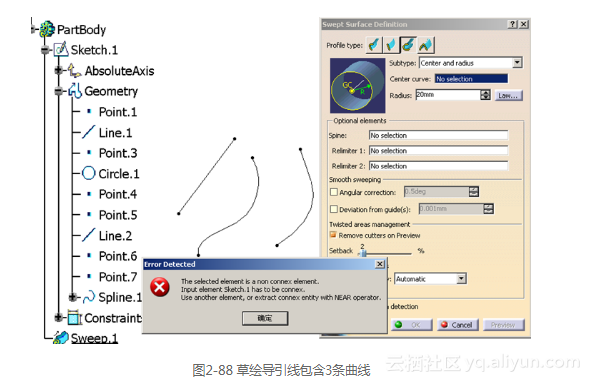
这里可利用Output Feature 将草绘中的一条曲线输出,然后利用该输出曲线即可进行扫掠,如图2-89所示。
(4) Output Profile:提供了输出轮草绘廓的功能,单击 出现如图2-90所示对话框,在草绘中选择轮廓并进行输出元素的连接特性设置。单击OK按钮确认即可完成轮廓的输出。
草绘状态检查及草绘分析。从Tools工具条上单击 **右下角小三角,展开2D Analysis Tools工具条 ,2D Analysis 提供了分析草绘的功能,下面分别叙述。
(5) Sketch Solving Status:提供了显示草绘解算状态的功能(主要显示约束功能),单击 出现如图2-91所示对话框。
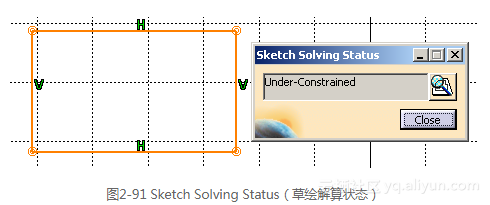
由于当前草绘非全约束,所以显示:Under –constrained。
(6) Sketch Analysis:提供了分析草绘的功能,单击 或从图2-91中单击该按钮,出现如图2-92所示草绘分析对话框。
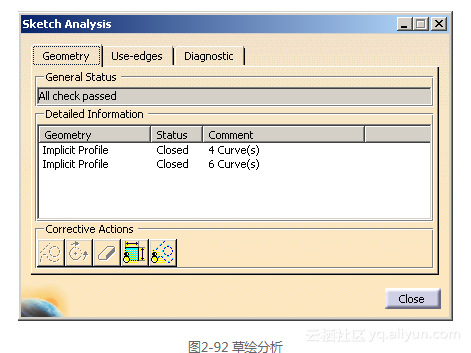
对话框中各项含义如下。
- General Status:显示整体的检查状态。
- Detailed Information :显示每个草绘元素的信息。
- Corrective Actions:提供可用的纠正工具,包括有下列工具。
-
 :转换为结构元素。
:转换为结构元素。 -
 :封闭轮廓。
:封闭轮廓。 -
 :擦除草绘元素。
:擦除草绘元素。 -
 :隐藏约束。
:隐藏约束。 -
 :隐藏约束元素。在图2-92中选择Use-edges,显示如图2-93所示信息。
:隐藏约束元素。在图2-92中选择Use-edges,显示如图2-93所示信息。
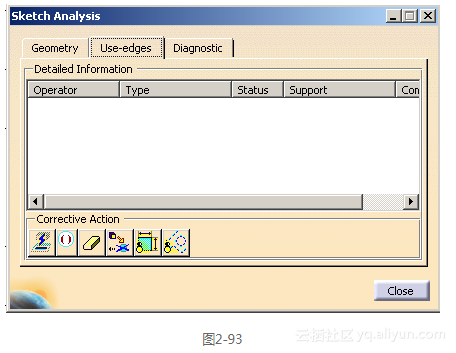
图2-93中各项含义如下。
- Detailed Information:显示当前草绘中所有投影以及截面元素的信息。
- Corrective Action:提供可用的纠正工具,包括有下列工具。
-
 :孤立几何体。
:孤立几何体。 -
 :激活/灭活。
:激活/灭活。 -
 :擦除。
:擦除。-
 :替换3D几何体。
:替换3D几何体。
-
-
 :隐藏约束。
:隐藏约束。 -
 :隐藏约束元素。在图2-93中选择Diagnostic,显示如图2-94所示信息。
:隐藏约束元素。在图2-93中选择Diagnostic,显示如图2-94所示信息。
图2-94所示的具体含义如下。
- Solving Status:显示草绘的解算状态(是否约束)。
- Detailed Information:显示草绘中各元素的信息(状态、类型)。
- Action:提供的可操作工具,包括:隐藏约束,隐藏约束元素。
转载地址:http://rekra.baihongyu.com/